PowerPoint và Google Slides: Công cụ nào phù hợp với bạn hơn?
Google Slides có xu hướng tiếp cận được nhiều người dùng hơn, được coi là một giải pháp thay thế miễn phí tuyệt vời cho Microsoft PowerPoint, đặc biệt đối với các giáo viên và học sinh hay các doanh nghiệp lớn nhỏ. Cả PowerPoint và Google Slides đều là những ứng dụng thiết kế bản trình bày mạnh mẽ, nhưng cái nào tốt hơn?
Bài viết này sẽ so sánh cả hai công cụ để giúp bạn quyết định nên sử dụng cái nào. Gitiho sẽ trình bày những ưu điểm của từng ứng dụng và chia sẻ một số nhược điểm. Cuối cùng, chúng mình sẽ đưa ra đề xuất về những công việc phù hợp với PowerPoint hoặc Google Slides.
XEM NHANH BÀI VIẾT
- 1 Điều giống nhau giữa PowerPoint và Google Slides?
- 2 Điểm khác biệt giữa Google Slides và PowerPoint là gì?
- 3 PowerPoint và Google Slides: Công cụ nào phù hợp với bạn hơn?
- 3.1 Cái nào dễ hơn: Google Slides hay PowerPoint?
- 3.2 Cái nào tốt hơn cho giáo viên và học sinh - Google Slides hay PowerPoint?
- 3.3 PowerPoint phù hợp nhất với ai?
- 4 Kết luận
Điều giống nhau giữa PowerPoint và Google Slides?
Mặc dù có sự khác biệt giữa hai ứng dụng (mà chúng ta sẽ tìm hiểu thêm ở dưới trong bài viết), nhưng vẫn tồn tại những điểm chung cho cả PowerPoint và Google Slides:
- Được phát triển bởi Tech Giants: Cả PowerPoint và Google Slides đều được phát triển bởi những gã khổng lồ công nghệ là Microsoft và Google. Có nghĩa là cả hai chương trình trình chiếu này đều có chung một mục tiêu là cho phép người dùng tạo ra một bản trình bày rõ ràng, đầy đủ và ấn tượng. Hơn nữa, cả hai ứng dụng sẽ tiếp tục được đầu tư để phát triển và bổ sung thêm các tính năng.
- Template có sẵn: Vì cả PowerPoint và Google Slides đều có sức hấp dẫn lớn, nên có một số chủ đề được tạo các mẫu có sẵn.
- Presenter View - Chế độ xem của người trình bày: Presenter View cho phép người dùng trình bày PowerPoint hoặc Google Slides một cách hiệu quả. Người dùng có thể chiếu bản trình bày cho khán giả trên màn hình thứ hai trong khi vẫn giữ các ghi chú của mình và chỉ hiển thị nó trên màn hình của người thuyết trình.
- Design Assistance - Hỗ trợ thiết kế: Cả Google Slides và PowerPoint đều cung cấp một tính năng hỗ trợ bạn thiết kế các trang trình bày của mình. PowerPoint cung cấp “Design Ideas feature - Ý tưởng Thiết kế ” (chỉ dành cho người dùng Office 365), tính năng này tự động và tức thì tạo ra các ý tưởng thiết kế cho các trang trình bày. Google Slides cung cấp tính năng “Explore - Khám phá” cũng có chức năng tương tự.
Có lẽ có nhiều điểm tương đồng khác giữa PowerPoint và Google Slides nếu chúng ta đi sâu vào từng tính năng mà hai ứng dụng cung cấp. Tuy nhiên, mình nghĩa rằng những yếu tố trên là đủ để nói về các điểm giống nhau.
Xem thêm: Hướng dẫn khắc phục các lỗi Font chữ thường gặp trong PowerPoint
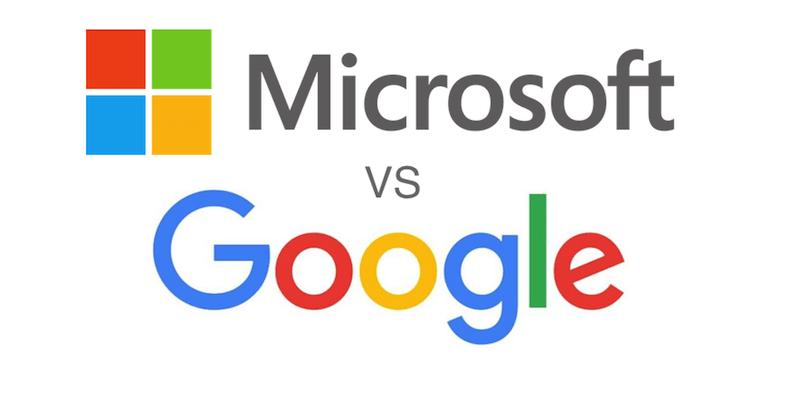
Điểm khác biệt giữa Google Slides và PowerPoint là gì?
Nếu bạn đang cân nhắc nghiêm túc việc chuyển từ PowerPoint sang Google Slides hoặc có thể chỉ quyết định chọn ứng dụng trình bày nào cho dự án tiếp theo của mình, phần này sẽ rất hữu ích cho bạn!
Dưới đây là danh sách những điểm khác biệt chính giữa PowerPoint và Google Slides:
STT | Yếu tố | PowerPoint | Google Slides |
|---|---|---|---|
1 | Giá tiền | Khoảng 300.000đ cho một người để sở hữu Microsoft 365 | Hoàn toàn miễn phí |
2 | Tính năng | Cung cấp rất nhiều tính năng cho cả người mới bắt đầu và người dùng chuyên nghiệp. | Các tính năng cơ bản cần thiết cho một ứng dụng thiết kế bản trình bày được cung cấp |
3 | Giao diện người dùng | Dễ vận hành | Dễ dàng sử dụng cho các công việc đơn giản. Tuy nhiên, các tác vụ phức tạp (như điều chỉnh các lớp hoạt ảnh, độ trễ và thời gian) có thể trở nên thực sự tốn thời gian. |
4 | Thân thiện với người mới bắt đầu | Khá thân thiện với người mới bắt đầu, nhưng cần thời gian để thành thạo tất cả các tính năng (vì có nhiều tính năng được cung cấp) | Rất thân thiện với người mới bắt đầu |
5 | Khả năng tương thích đa nền tảng | Khả năng tương tác cao. Tệp PowerPoint được coi là tiêu chuẩn vàng và được kết nối rộng rãi với các công cụ như Google Slides và phần mềm nguồn mở khác. | Google Slides cho phép nhập các tệp PowerPoint. Google Slides cũng có thể được xuất dưới dạng tệp PPT và mở bằng PowerPoint (sau khi được chuyển đổi sang định dạng PPT, nó cũng có thể được mở bằng Keynote) |
6 | Truy cập ngoại tuyến | PowerPoint chủ yếu ngoại tuyến. | Các tệp cũng có thể được truy cập ngoại tuyến bằng tính năng "Make available offline - Đặt ở chế độ khả dụng khi ngoại tuyến"
|
7 | Truy cập trực tuyến | Các tính năng hỗ trợ làm việc trực tuyến còn hạn chế | Google Slides là một ứng dụng dựa trên dữ liệu đám mây cho phép người dùng truy cập trực tuyến ở bất cứ đâu trên bất cứ thiết bị nào. Đây là đặc điểm nổi bật của Google Slides so với PowerPoint |
8 | Hỗ trợ hệ điều hành | Có thể được truy cập trên hầu hết các hệ điều hành phổ biến như Windows và Mac OS | Có thể được truy cập từ bất kỳ hệ điều hành nào vì nó chỉ cần trình duyệt và kết nối internet để hoạt động |
9 | Hỗ trợ ứng dụng | Ứng dụng PowerPoint tồn tại cho các thiết bị Android và iOS. Ứng dụng sử dụng tốt nhất để xem bản trình bày hoặc thực hiện các thay đổi tối thiểu. | Cung cấp một ứng dụng tốt cho phép bạn thiết kế một bài thuyết trình trên điện thoại. Tuy nhiên, không phải tất cả các tính năng đều có sẵn trên ứng dụng. |
10 | Tích hợp âm thanh / video | Cả âm thanh và video đều có thể được thêm dễ dàng. Bên cạnh đó, bạn cũng có thể ghi âm và tường thuật trực tiếp trên mỗi trang chiếu. Tuy nhiên, video YouTube không hoạt động tốt trong PowerPoint. | Các video trên YouTube hoạt động liền mạch! Có thể thêm âm thanh và video, nhưng cần tải chúng lên bằng công cụ riêng biệt là Google Drive. Bạn không thể thêm ghi âm trực tiếp nhưng bạn có thể tải lên các tệp âm thanh cho từng trang trình bày riêng biệt |
11 | Định dạng tệp để xuất | Hỗ trợ xuất sang nhiều định dạng tệp bao gồm JPEG, PNG, PDF, Video, PPS, GIF, BMP, WMV và nhiều định dạng khác. | Bị giới hạn xuất bản ở các định dạng tệp cơ bản và phổ biến nhất bao gồm PPT, PDF, TXT, SVG, JPEG, PNG |
12 | Animations & Transitions (hiệu ứng) | Hơn 85 Animations (entrance, emphasis, and exit) và transitions có sẵn | Các tùy chọn Animations và Transitions có sẵn chỉ khoảng 15-20 |
13 | Chủ đề & Templates | Khoảng 20 chủ đề cơ bản được cung cấp mẫu sẵn trong PowerPoint. Tuy nhiên, có hàng trăm hàng nghìn các mẫu được cung cấp bởi bên thứ 3. | Chí khoảng 15 chủ đề phong phú được cung cấp sẵn. |
14 | Chia sẻ | Nhiều tùy chọn chia sẻ có sẵn bao gồm: tệp đính kèm Email, chia sẻ liên kết, phát trực tiếp (chỉ dành cho người dùng Office 365), v.v. | Dễ dàng chia sẻ giống như PowerPoint. Bạn có thể chia sẻ Google Slides dưới dạng tệp đính kèm (thông qua Gmail), chia sẻ liên kết, nhúng trên web, v.v. |
15 | Sự hợp tác | Cộng tác trực tuyến rất giới hạn. Chức này khả dụng nếu tệp được lưu trữ trong OneDrive. | Cộng tác trực tuyến cũng là điểm nổi bật của Google Slides. Bạn và các đồng nghiệp có thể cùng làm việc trong cùng một thời gian trên công cụ này. |
16 | Chức năng tự động lưu | Tính năng tự động khôi phục có sẵn giúp khôi phục dữ liệu chưa được lưu, nhưng trong hầu hết các trường hợp, dữ liệu sẽ bị mất (một phần hoặc toàn bộ). Bạn sẽ cần lưu tệp của mình theo cách thủ công. | Google Slides không có khái niệm mất dữ liệu. Công việc được tự động và lưu ngay lập tức trên đám mây sau vài giây. Bạn không cần phải nhấn Ctrl + S mỗi lần muốn lưu tệp. |
17 | Các tính năng nâng cao | Một số tính năng nâng cao có sẵn. Điều này làm cho PowerPoint trở thành một công cụ hoàn hảo cho một chuyên gia thiết kế bản trình bày. | Google Slides được thiết kế dành cho người mới bắt đầu. Vì vậy, nó hầu như không cung cấp bất kỳ tính năng nâng cao nào. |
PowerPoint và Google Slides: Công cụ nào phù hợp với bạn hơn?
Cái nào dễ hơn: Google Slides hay PowerPoint?
Phần lớn chúng ta chắc hẳn đã học cách thuyết trình trên PowerPoint trong những ngày còn đi học và đại học. Microsoft Office là một phần không thể thiếu trong giáo dục của chúng ta. Do đó, hầu hết mọi người đều "giao tiếp" tốt với PowerPoint, điều này làm cho việc làm việc với PowerPoint trở nên quen thuộc.
Tuy nhiên, theo mình Google Slides dễ sử dụng hơn PowerPoint. Google Slides đi kèm với giao diện người dùng đơn giản và gọn gàng. Người dùng mất ít thời gian hơn để thao tác với Google Slides. Hơn nữa, vì Google Slides chỉ cung cấp các tính năng cơ bản nên nó rất dễ nhớ và thành thạo so với PowerPoint. Chế độ xem màn hình và cấu trúc của Google Slides tương tự như của PowerPoint.
Do đó, người dùng đã làm việc với PowerPoint có thể làm việc liền mạch với Google Slides. Tính năng tự động lưu trữ giúp bạn dễ dàng làm việc với Google Slides. Nó giúp loại bỏ thao tác phải lưu thường xuyên như trường hợp của PowerPoint. Và khi một nhóm không thể cộng tác thuận tiện trên PowerPoint thì họ có thể thực hiện điều này trên Google Slides. Google Slides cung cấp khả năng cộng tác trong thời gian thực và cập nhật tức thì cho tất cả các thành viên trong nhóm.
Tóm lại, cả hai chương trình trình chiếu đều dễ sử dụng. Tuy nhiên, PowerPoint bao gồm các giao diện tương đối phức tạp và yêu cầu thiết lập phần mềm và phần cứng được xác định trước. So với điều này, Google Slides rất dễ sử dụng và truy cập.
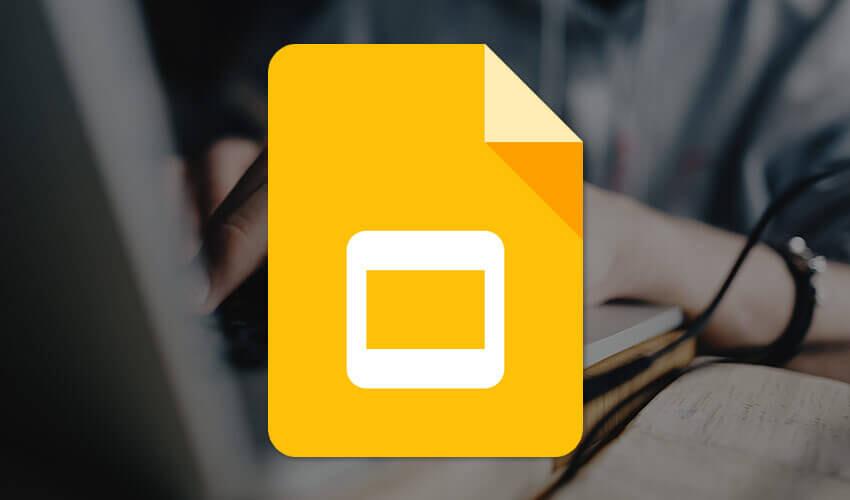
Cái nào tốt hơn cho giáo viên và học sinh - Google Slides hay PowerPoint?
PowerPoint đã có tuổi đời ba thập kỷ và là một phần không thể thiếu của hệ thống giáo dục trên toàn thế giới. Ở cấp trường, PowerPoint còn được đưa vào như một môn học có tính điểm. Như vậy, cả giáo viên và học sinh đều đã làm quen với PowerPoint. Nó cũng cho phép thêm các video, hình ảnh, âm thanh dễ dàng giúp việc học trở nên thuận tiện, sinh động hơn.
Bên cạnh đó, những tiến bộ trong công nghệ đã cải cách ngành giáo dục ở một mức độ lớnnhư các lớp học được trang bị máy chiếu và máy tính, điều này đã giúp cho việc trình chiếu PowerPoint trở nên đơn giản hơn bao giờ hết. Theo mình PowerPoint phù hợp hơn cho giáo viên và sinh viên như một ứng dụng thiết kế bản trình bày.
Ví dụ: Giáo viên có thể tạo bài giảng hoạt hình để thu hút học sinh của mình tập trung hơn hoặc sinh viên cũng có thể tạo bài thuyết trình bằng video ngay trên PowerPoint.
Tuy nhiên, đại dịch Covid19 đã làm tăng cơ sở người dùng của Google Slides vì cả giáo viên và học sinh đều phải học tập và giảng dạy online. Vì vậy, Google Slides rất tiện lợi khi giáo viên hoặc sinh viên chia sẻ bản trình bày, nó giúp sinh viên dễ dàng xem slides ngay trên web hay giáo viên có thể chấm điểm cho bản trình bày trực tuyến.
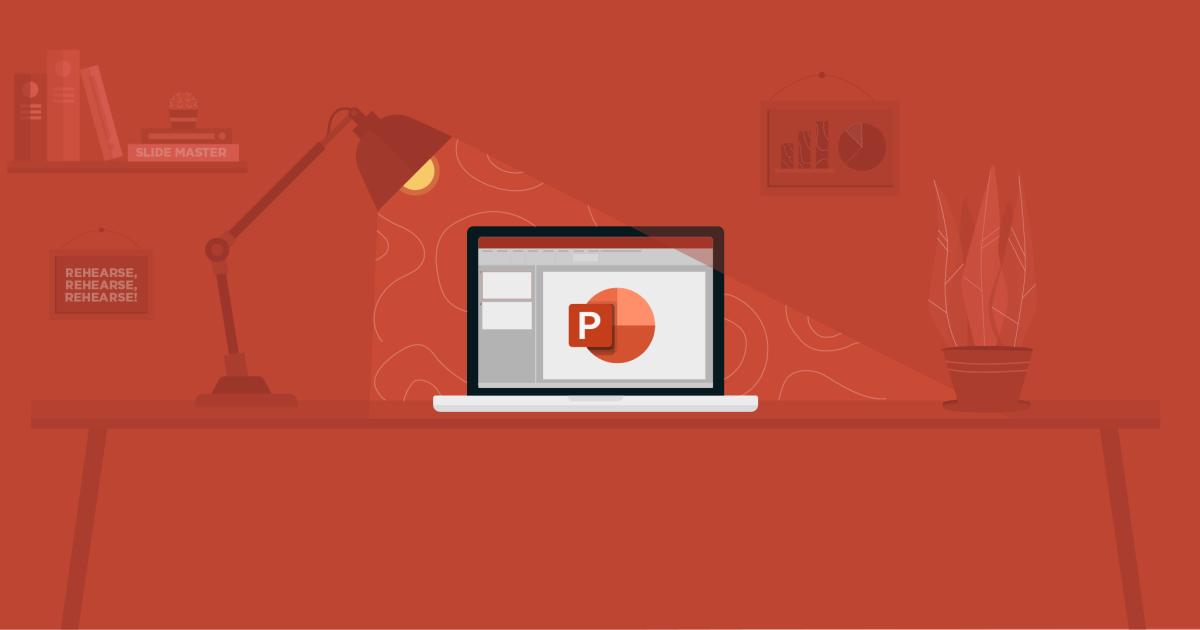
PowerPoint phù hợp nhất với ai?
PowerPoint là một lựa chọn tuyệt vời cho những người muốn tạo các trang trình bày đơn giản, hấp dẫn về mặt hình ảnh. Nếu bạn là một người dùng chuyên nghiệp, thì bạn sẽ thực sự hiểu và đánh giá cao các tính năng nâng cao mà PowerPoint cung cấp.
Đa số những người dùng chuyên nghiệp sẽ thích sử dụng PowerPoint vì nó cung cấp nhiều công cụ chỉnh sửa tiên tiến hơn. Nó cũng có một thư viện lớn các mẫu và các tính năng để thiết kế slides, rất hữu ích cho những ai muốn tạo các bản trình bày với hình ảnh động hoặc đồ họa phức tạp.
Nếu bạn là người thích đồ họa đẹp mắt, ấn tượng thu hút người dùng hoặc có lẽ bạn là người cung cấp dịch vụ thiết kế bản trình bày, mẫu slides thì Microsoft PowerPoint chắc chắn là một trong những lựa chọn tốt nhất dành cho bạn!
Điều đó nói rằng, nếu bạn đang sử dụng PowerPoint và bạn đã thành thạo với giao diện, thì không cần thiết phải chuyển sang Google Slides. Hơn nữa, nếu nhóm của bạn thích làm việc trên Google Slides nhưng bạn cảm thấy thoải mái hơn với PowerPoint, thì bạn có thể tiếp tục tạo bản trình bày bằng PowerPoint, sau khi hoàn thành thiết kế, bạn chỉ cần tải nó lên Google Slides.
Nhưng nếu bạn có ít kiến thức chuyên môn về thiết kế đồ họa thì PowerPoint có thể là quá nặng đối với bạn. Theo mình, sự lựa chọn tốt nhất cho người mới bắt đầu là Google Slides vì nó hoàn toàn miễn phí, dễ dàng sử dụng và học hỏi. Nếu bạn muốn có sự tinh tế, chuyên nghiệp cho thiết kế, bạn có thể chuyển sang Microsoft PowerPoint!
Xem thêm: 10 thủ thuật PowerPoint tạo nên bài thuyết trình tuyệt vời
Kết luận
Nếu bạn đang xem xét một phần mềm để thiết kế bản trình bày, thì Microsoft PowerPoint chắc chắn là một công cụ tốt hơn Google Slides. PowerPoint cung cấp vô số tính năng mang lại sự linh hoạt và hợp lý hóa quá trình thiết kế.
Nếu bạn có ít ngân sách hoặc đang từng bước bắt đầu "hành trình" thiết kế của mình, thì Google Slides là lựa chọn tốt hơn cho bạn.
Mỗi chương trình có những ưu điểm và nhược điểm của nó tùy thuộc vào mục đích của bài thuyết trình của bạn và lượng thời gian mà bạn có, bạn sẽ có thể quyết định phần mềm thuyết trình phù hợp nhất cho mình!
KHÓA HỌC POWERPOINT MIỄN PHÍ
Với hơn 1400 HỌC VIÊN đang theo học với đánh giá trung bình 4.5 SAO
Khóa học bứt phá PowerPoint chỉ trong 3h
G-LEARNINGGiấy chứng nhận Đăng ký doanh nghiệp số: 0109077145, cấp bởi Sở kế hoạch và đầu tư TP. Hà Nội
Giấy phép mạng xã hội số: 588, cấp bởi Bộ thông tin và truyền thông







